Có rất nhiều cách để chia sẻ dữ liệu, như sử dụng Gmail, các dịch vụ lưu trữ đám mây hay sử dụng các dịch vụ chia sẻ trực tuyến như TransferXL. Các dịch vụ trực tuyến hầu hết hỗ trợ người dùng chia sẻ file với dung lượng lớn. Đặc biệt với TransferXL các tập tin còn được mã hóa bảo mật. Bạn có thể đặt mật khẩu bảo mật file tránh tình trạng sao chép, tải dữ liệu trái phép.
Để sử dụng TransferXL bạn không cần phải tạo tài khoản, đăng ký thông tin để chia sẻ file. Với những tài khoản đăng ký sẽ có thêm những tính năng như quản lý và xem lịch sử những file đã chia sẻ. Bài viết dưới đây sẽ hướng dẫn bạn đọc cách sử dụng dịch vụ TransferXL chia sẻ dữ liệu an toàn.
- Hướng dẫn chia sẻ file qua dịch vụ Take A File
- Cách chia sẻ và mã hóa dữ liệu trên Securesha.re trực tuyến
- Cách chia sẻ file mã hóa và tự hủy trên Otr.to
Hướng dẫn chia sẻ file trực tuyến bằng TransferXL
Bước 1:
Nhấn vào link dưới đây để truy cập trang chủ TransferXL.
- https://transferxl.com/
Bước 2:
Tại giao diện chính bạn nhấn chọn Add files để tải dữ liệu lên hoặc kéo tập tin vào vòng tròn trắng trên giao diện.
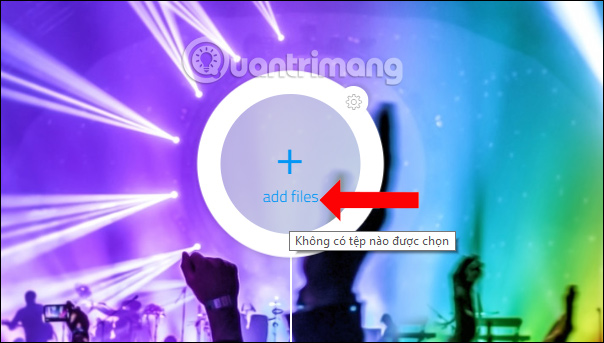
Dịch vụ sẽ hỗ trợ upload nhiều tập tin cùng lúc với các định dạng khác nhau, nhưng số lượng giới hạn trong 5 GB mỗi lần chia sẻ là 10 GB/ngày.
Nhấn tiếp vào Add files... nếu muốn tải thêm tập tin để chia sẻ.
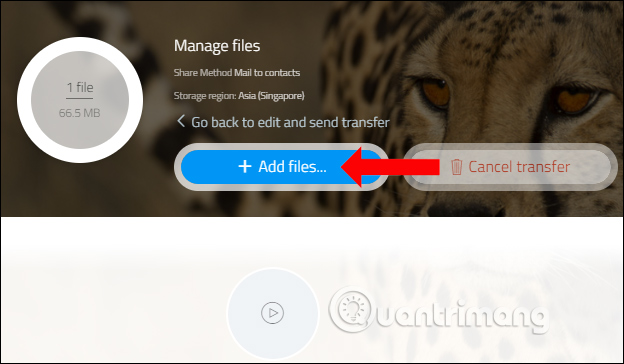
Bước 3:
TransferXL lưu trữ file trên máy tính tại nhiều khu vực khác nhau, ở châu Á là Singapore. Nếu muốn thay đổi vùng lưu trữ dữ liệu nhấn vào biểu tượng bánh răng cưa rồi chọn Storage region.
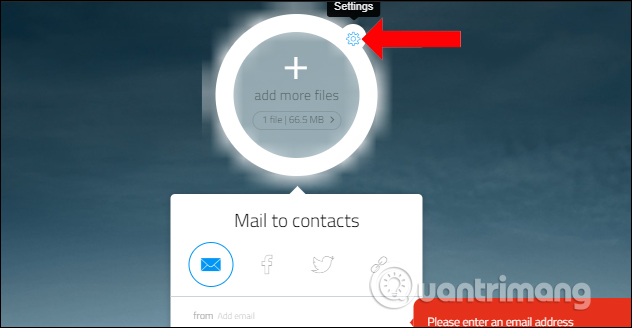
Tại phần Storage region nhấn chọn vào khu vực muốn thay đổi.
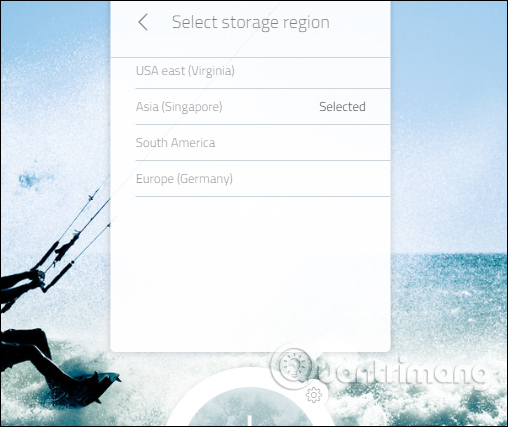
Bước 4:
Cũng tại giao diện Settings, để mã hóa End-to-End với mã và mật khẩu, nhấn No tại Encryption và chúng ta sẽ nhận được mã bảo mật. Mã này sẽ đưa cho người nhận để nhập khi download dữ liệu.
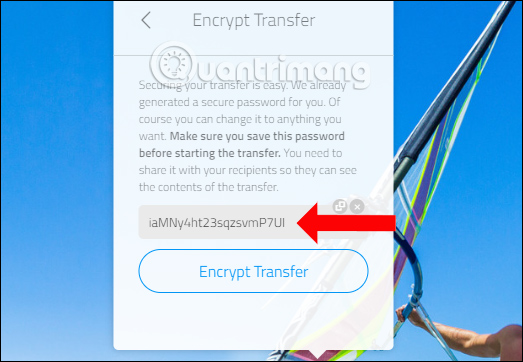
Bước 5:
Trong trường hợp không muốn sử dụng mã dịch vụ do TransferXL cung cấp, nhấn vào nút x tại thanh mã hóa. Sau đó chúng ta có thể nhập mật khẩu muốn đặt cho file để tăng cường bảo mật. Cuối cùng nhấn Encrypt Transfer.
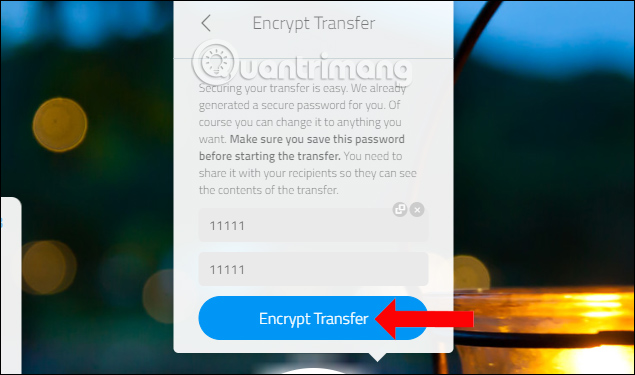
Khi đó chúng ta sẽ thấy mục Encryption chuyển thành Yes, file đã được đặt mã khóa bảo mật.
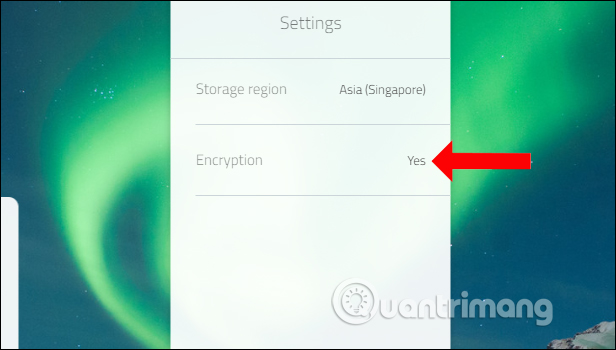
Bước 6:
Cuối cùng sau khi đã đặt mật khẩu cho file bạn sẽ gửi dữ liệu. Chúng ta có các hình thức chia sẻ file khác nhau.
- Gửi file qua email: nhập địa chỉ email người nhận và người gửi tại giao diện Mail to contacts. Nhập tiếp nội dung vào các mục còn lại.
- Chia sẻ lên mạng xã hội: TransferXL hỗ trợ chia sẻ lên các trang mạng xã hội Facebook, Twitter. Cần đăng nhập tài khoản để sử dụng cách này.
- Tạo link chia sẻ dữ liệu công khai: nhấn vào biểu tượng link (Share public link), nhập địa chỉ email người chia sẻ file và thông tin mô tả.
Sau khi đã lựa chọn cách thức chia sẻ dữ liệu, nhấn vào mục Transfer x file để bắt đầu tải lên.
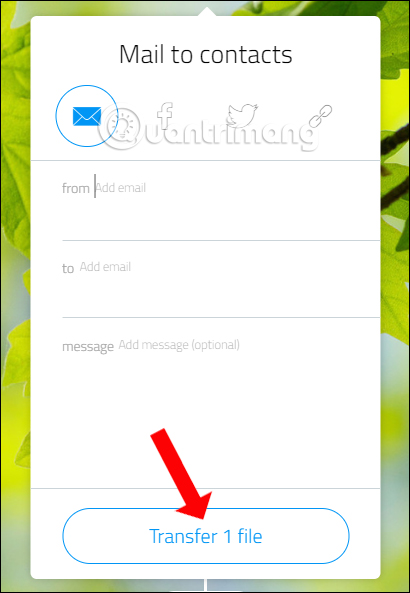
Khi tải xong dịch vụ sẽ tự động gửi link trong email hay bạn sao chép lại link chia sẻ nếu gửi file kiểu link công khai. File sẽ tự động xóa sau 7 ngày.
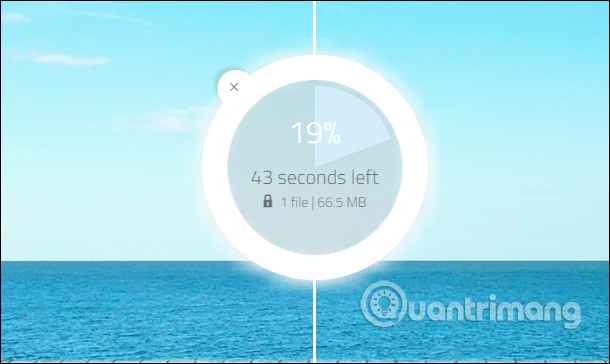
Bước 7:
Khi người nhận mở địa chỉ email sẽ thấy file gửi đến, nhấn vào nút Download.
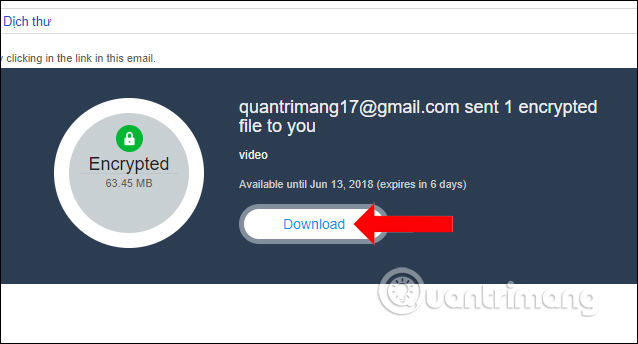
Bước 8:
Nhấn tiếp vào nút Download để tải dữ liệu xuống máy tính. Trong trường hợp nhận được nhiều tập tin cùng lúc, và muốn tải từng file riêng lẻ nhấn x file | MB rồi nhấn chọn lên file và nhấn Download x files. Với những file có đặt mật khẩu bảo mật sẽ nhận được thông báo như hình dưới.
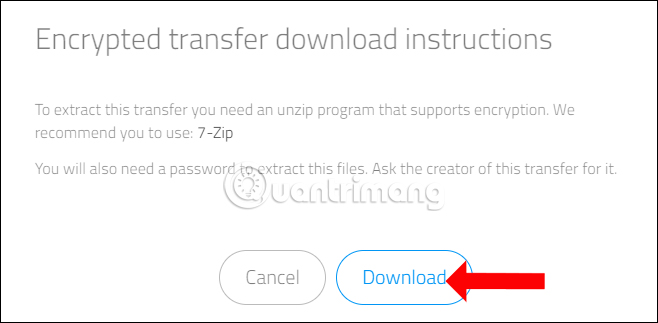
Tập tin sẽ được tải xuống bằng định dạng zip và tiến hành giải nén sau đó. Tiếp đến nhập đúng mật khẩu file mà bạn nhận được để hoàn thành việc giải nén dữ liệu.
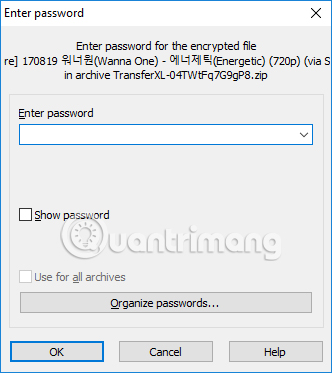
Một cách để bảo mật tập tin khi chia sẻ file với mọi người. Dịch vụ TransferXL cho phép bạn chia các định dạng file với số lượng trong khoảng 10 GB. Người dùng có thể sử dụng trình bảo mật file trên TransferXL với dãy mã khóa có sẵn, hoặc tự đặt mật khẩu file.
Xem thêm:
- Cách gửi email mã hóa cực an toàn trên Android
- Cách chia sẻ file tự hủy với Degoo
- Cách sử dụng Firefox Send chia sẻ file dung lượng lớn
Chúc các bạn thực hiện thành công!
 Công nghệ
Công nghệ  AI
AI  Windows
Windows  iPhone
iPhone  Android
Android  Học IT
Học IT  Download
Download  Tiện ích
Tiện ích  Khoa học
Khoa học  Game
Game  Làng CN
Làng CN  Ứng dụng
Ứng dụng 
















 Linux
Linux  Đồng hồ thông minh
Đồng hồ thông minh  macOS
macOS  Chụp ảnh - Quay phim
Chụp ảnh - Quay phim  Thủ thuật SEO
Thủ thuật SEO  Phần cứng
Phần cứng  Kiến thức cơ bản
Kiến thức cơ bản  Lập trình
Lập trình  Dịch vụ công trực tuyến
Dịch vụ công trực tuyến  Dịch vụ nhà mạng
Dịch vụ nhà mạng  Quiz công nghệ
Quiz công nghệ  Microsoft Word 2016
Microsoft Word 2016  Microsoft Word 2013
Microsoft Word 2013  Microsoft Word 2007
Microsoft Word 2007  Microsoft Excel 2019
Microsoft Excel 2019  Microsoft Excel 2016
Microsoft Excel 2016  Microsoft PowerPoint 2019
Microsoft PowerPoint 2019  Google Sheets
Google Sheets  Học Photoshop
Học Photoshop  Lập trình Scratch
Lập trình Scratch  Bootstrap
Bootstrap  Năng suất
Năng suất  Game - Trò chơi
Game - Trò chơi  Hệ thống
Hệ thống  Thiết kế & Đồ họa
Thiết kế & Đồ họa  Internet
Internet  Bảo mật, Antivirus
Bảo mật, Antivirus  Doanh nghiệp
Doanh nghiệp  Ảnh & Video
Ảnh & Video  Giải trí & Âm nhạc
Giải trí & Âm nhạc  Mạng xã hội
Mạng xã hội  Lập trình
Lập trình  Giáo dục - Học tập
Giáo dục - Học tập  Lối sống
Lối sống  Tài chính & Mua sắm
Tài chính & Mua sắm  AI Trí tuệ nhân tạo
AI Trí tuệ nhân tạo  ChatGPT
ChatGPT  Gemini
Gemini  Điện máy
Điện máy  Tivi
Tivi  Tủ lạnh
Tủ lạnh  Điều hòa
Điều hòa  Máy giặt
Máy giặt  Cuộc sống
Cuộc sống  TOP
TOP  Kỹ năng
Kỹ năng  Món ngon mỗi ngày
Món ngon mỗi ngày  Nuôi dạy con
Nuôi dạy con  Mẹo vặt
Mẹo vặt  Phim ảnh, Truyện
Phim ảnh, Truyện  Làm đẹp
Làm đẹp  DIY - Handmade
DIY - Handmade  Du lịch
Du lịch  Quà tặng
Quà tặng  Giải trí
Giải trí  Là gì?
Là gì?  Nhà đẹp
Nhà đẹp  Giáng sinh - Noel
Giáng sinh - Noel  Hướng dẫn
Hướng dẫn  Ô tô, Xe máy
Ô tô, Xe máy  Tấn công mạng
Tấn công mạng  Chuyện công nghệ
Chuyện công nghệ  Công nghệ mới
Công nghệ mới  Trí tuệ Thiên tài
Trí tuệ Thiên tài